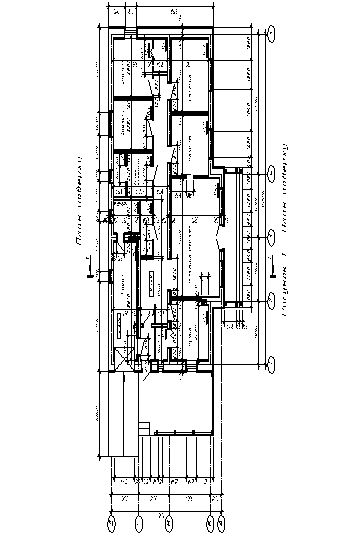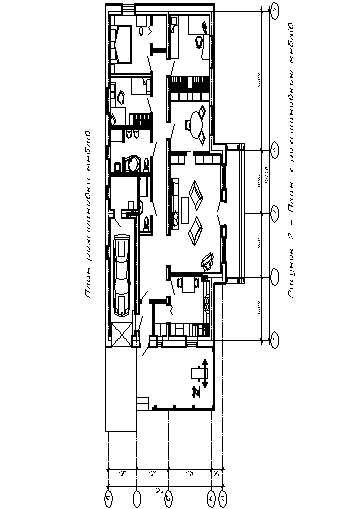- •Із дисципліни «Основи автоматизованого проектування»
- •5 Рекомендовані методики побудови креслень
- •5.1 Методика побудови плану будівлі
- •5.2 Методика побудови плану фундаментів
- •5.3 Методика побудови плану перекриття
- •5.4 Методика побудови розрізу будівлі
- •5.5 Методика побудови фасаду будівлі
- •5.5 Методика побудови плану покрівлі
- •5.6 Методика виконання компонувальних аркушів
- •Література
МІНІСТЕРСТВО ОСВІТИ І НАУКИ УКРАЇНИ
ПОЛТАВСЬКИЙ НАЦІОНАЛЬНИЙ ТЕХНІЧНИЙ УНІВЕРСИТЕТ
ІМЕНІ ЮРІЯ КОНДРАТЮКА
КАФЕДРА АРХІТЕКТУРИ ТА МІСЬКОГО БУДІВНИЦТВА

до виконання лабораторних робіт
Із дисципліни «Основи автоматизованого проектування»
для студентів спеціальності «Промислове та цивільне будівництво»
напряму підготовки 6.092100 «Будівництво»
освітньо-кваліфікаційного рівня «бакалавр»
денної та заочної форм навчання
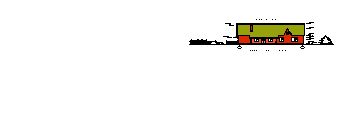
Полтава 2011
Чернявський В.В., Юрін О.І. до виконання лабораторних робіт із дисципліни «Основи автоматизованого проектування» для студентів спеціальності «Промислове та цивільне будівництво» напряму підготовки 6.092100 «Будівництво» освітньо-кваліфікаційного рівня «бакалавр» денної та заочної форм навчання. – Полтава: Полт НТУ, 2011. – 28 с.
Укладачі: Чернявський В.В. к.т.н., доц., О.І. Юрін, ст. викладач.
Відповідальний за випуск: завідувач кафедри архітектури та міського будівництва О.В. Семко, доктор технічних наук, професор.
Рецензент: Г.Л. Волик, к.т.н., доцент.
Затверджено науково-методичною радою університету
Протокол № від 2011 р.
Редактор Я.В. Новічкова
Верстка
Коректор
Зміст
5 Рекомендовані методики побудови креслень 4
5.1 Методика побудови плану будівлі 4
5.2 Методика побудови плану фундаментів 9
5.3 Методика побудови плану перекриття 13
5.4 Методика побудови розрізу будівлі 15
5.5 Методика побудови фасаду будівлі 19
5.5 Методика побудови плану покрівлі 21
24.5.6 Методика виконання компонувальних аркушів 24
29. 26
27
Література 28
5 Рекомендовані методики побудови креслень
5.1 Методика побудови плану будівлі
-
Для роботи над планом будівлі необхідно створити файл "План" із використанням прототипів кафедри. Для цього в електронній бібліотеці кафедри за адресою D:\ Будівельний факультет \ Межі креслення знаходимо файл "Межі креслення (одноповерховий будинок)" і виводимо його на екран. Відкриваємо падаюче меню команди "Файл" та вибираємо команду "Сохранить как..." . У діалоговому вікні "Сохранение чертежа", що з’явиться на екрані, в спискові, який розкривається, з іменем "Папка:" виділяємо ім’я папки своєї групи, наприклад 401-БП. У спискові, що розкривається, з іменем "Имя файла" набираємо з клавіатури ім’я План, попередньо розташувавши на білому фоні списку курсор миші. Щиглик мишею на командній кнопці "Сохранить" збереже наш файл під іменем План, розмістивши його в папці „401-БП”.
-
Проектування плану будівлі розпочинають зі створення сітки осей відповідно до завдання, за заданою планувальною схемою. Для цього на панелі "Свойства" встановлюємо необхідний тип лінії – штрихпунктирну (АСАD_ ISO O4 W100) та її товщину "Послою". Для цього необхідно розкрити список "Типы линий" щигликом миші на кнопці зі стрілкою у вигляді чорного трикутника, що знаходиться справа від цього списку. Якщо у спискові такий тип лінії відсутній, вибираємо позицію "Другой...". Розкриється діалогове вікно "Диспетчер типов линий". В ньому вибираємо командну кнопку "Загрузить...". У новому діалоговому вікні "Загрузка/перезагрузка типов линий" щигликом миші підсвічуємо потрібний тип та натискуємо командну кнопку ОК, яка його закриває. Підсвічуємо цей тип лінії в базовому діалоговому вікні, що залишається на екрані, щигликом миші на кнопці "Текущий" установлюємо його поточним і щигликом на командній кнопці ОК закриваємо діалогове вікно. Штрихпунктирний тип лінії встановлено.
Викреслюємо за допомогою команди "С линиями" першу вертикальну й нижню горизонтальну осі. Копіюємо їх командою "Копировать" вправо та вгору на величину кроку. Якщо крок повторюється, можна скористатися командою "Массив".
У зоні контуру плану, в місцях, де капітальні стіни відсутні, осі командою "Обрезать" обрізаємо.
-
Змінюємо на панелі "Свойства" тип лінії на суцільну, встановлюючи "Послою" і товщину 0,5 мм.
-
Викреслюємо контур зовнішніх та внутрішніх стін. Для цього використовуємо команду "Черчение" » "Мультилиния". При кресленні зовнішніх стін використовуємо точки перетину осей. Напрям руху при кресленні за часовою стрілкою. На останньому відрізку стіни щиглик мишею по правій кнопці миші та команда "Замкнуть". При кресленні стін під внутрішні стіни використовуємо точки перетину осей та внутрішньої грані зовнішньої стіни. У файлі "Межі креслення (одноповерховий будинок)" створені наступні типи мультиліній.
Таблиця 1. Типи мультиліній
|
Ім’я стилю |
Пояснення |
|
120 |
Перегородка товщиною 120 мм |
|
380 |
Внутрішня стіна товщиною 380 мм (прив'язка центральна) |
|
3800 |
Зовнішня стіна товщиною 380 мм (прив'язка 200) |
|
510 |
Зовнішня стіна товщиною 510 мм (прив'язка 200) |
|
640 |
Зовнішня стіна товщиною 640 мм (прив'язка 200) |
-
За допомогою електронної бібліотеки за адресою диск D:\ Будівельний факультет\ Блоки\ Одноповерховий будинок\ Санвузли вибираємо "Рамкою" необхідне нам конструктивне рішення санітарного вузла та копіюємо його в "Буфер обміну" в рядкові Стандартного набору інструментів. Через команду "Окно" падаючого меню повертаємося до свого файлу "План". Правою кнопкою миші (при цьому курсор знаходиться на робочому полі AutoCAD) виводимо на екран контекстне меню, в якому вибираємо команду "Вставить как блок". Позиціонуємо креслення санблока поруч із кресленням. За необхідності виконується його поворот (команда "Повернуть") чи дзеркальне відображення (команда "Зеркальное отражение"). Вставляємо санблок у будівлю, використовуючи команду "Переместить" та потрібні елементи об’єктної прив’язки.
-
На основі аналізу планувальної схеми будівлі, забезпечуючи мінімально необхідні за нормами проектування площі та габарити приміщень, використовуючи для цього мільтилінії, викреслюємо цегляні перегородки товщиною 120 мм між капітальними стінами.
-
Дверні прорізи в зовнішніх та внутрішніх стінах заповнюємо стандартними дверними блоками, які зведені до електронної таблиці, що знаходиться за адресою: D:\ Будівельний факультет\ Блоки\ Одноповерховий будинок\ Двері в цегляних стінах.
Пропонуємо таку послідовність операцій заповнення прорізів. Вибираємо "Рамкою" необхідний дверний блок у таблиці й копіюємо його в "Буфер обмена". За базову точку блока машина автоматично визначить ліву внутрішню грань дверного причілка. Повертаємося до плану і блоком вставляємо двері в стіну. Для коректного задання точки вставки робимо активною об’єктну прив’язку "Ближайшая", позиціонуємо маркер на внутрішній грані стіни і, переміщуючи по ній курсор, знаходимо необхідну точку вставки та фіксуємо її щигликом лівої кнопки миші (команди: "Копировать" » "Окно" » "План" » "Вставить как блок"). Вирізуємо контури стін у дверних прорізах (команда: "Обрезать").
-
Для підбору необхідної кількості та розмірів віконних прорізів у стінах плану будівлі необхідно визначити площу приміщень. Для цього можна скористатися послугами падаючого меню "Сервис" » "Сведения" » "Площадь" або груповою кнопкою довідкових операцій на панелі "Standard", якщо вона виведена на екран. Команда "Площадь" вимагає вказати послідовно вузлові точки, що характеризують конфігурацію приміщення. Після введення останньої точки, та відмови від уведення наступної точки ("ENTER" чи щиглик правою кнопкою миші) команда виводить у командний рядок або в текстове вікно значення площі та периметра у мм2 та мм відповідно. Площу приміщень проставляють командами "Черчение" » "Текст" » "Однострочный" у правому нижньому куті приміщення з точністю до десятих метра і підкреслюють лінією товщиною 0,5 мм, наприклад 10,4.
-
Віконні прорізи в стінах виконуємо під стандартні вирішення віконних заповнень, що зведені до таблиць у файлах "Вікна в цегляних стінах" та "Вікна з балконними дверима в цегляних стінах", які знаходяться за адресою: D:\ Будівельний факультет\ Блоки\ Одноповерховий будинок. Ширину віконних прорізів призначаємо виходячи з площі підлоги приміщення, стандартної висоти вікна для житлових будівель 1,5 м та необхідності забезпечення співвідношення площі світлових прорізів у всіх житлових кімнатах і кухнях до площі підлоги приміщень не менше ніж 1: 8 та не більше 1: 5,5; для мансард 1: 10; для сходових кліток 1: 8; у спільних коридорах 1: 16. Послідовність операцій вставки віконних блоків аналогічна вставці дверних блоків (дивись пункт 8).
-
Виконуємо оброзмірювання плану типового поверху, найменування приміщень, осей і записуємо назву креслення "План поверху". Всі ці дії виконуються на окремому шарі з назвою "Розміри". Шар створюються за допомогою наступних команд "Диспетчер свойств слоев" » "Создать слой". Після виконання цих команд у вікні " Диспетчер свойств слоев " з'явиться новий шар з назвою "Слой1". Цю назву необхідно замінити на "Розміри". Оброзмірювання виконується командами "Размеры" » "Линейный", "Размеры" » "Продолжить". Написи на плані виконуються командами "Черчение" » "Текст" » "Однострочный". При виконанні позначення осей додатково використовують опції "Выравнивание" » "СЦ".
-
Виконуємо розстановку меблів у будинку. Розстановку виконуємо на окремому шарі з назвою "Меблі". Методика створення нового шару наведена у пункті 10. Креслення меблів знаходяться у файлі "Меблі" який знаходяться за адресою: D:\ Будівельний факультет\ Блоки\ Одноповерховий будинок. Перенесення креслень меблів з файлу "Меблі" до файлу "План" виконується аналогічно перенесенню вікон та дверей.
Приклад виконання плану першого поверху наведено на рис.1. План з розстановкою меблів наведено на рис. 2